- Auteur Abigail Brown [email protected].
- Public 2023-12-17 06:36.
- Laatst gewijzigd 2025-01-24 12:00.
Apple brengt elk jaar een nieuwe versie van het besturingssysteem van de iPad uit. Deze iOS-updates bevatten nieuwe functies, bugfixes en verbeterde beveiliging. Het upgradeproces is meestal eenvoudig, maar er kunnen fouten optreden.
Als je iPad niet wil updaten, kan het zijn dat je apparaat onvoldoende is opgeladen of niet over de nodige vrije ruimte beschikt - problemen die je gemakkelijk kunt verhelpen.
Het kan echter ook zijn dat uw iPad oud is en niet kan worden bijgewerkt naar de nieuwste versie van het besturingssysteem. De enige manier om een verouderde en verouderde iPad te "repareren" is door een nieuwe te kopen.
De informatie in dit artikel is van toepassing op iPads met iOS-versie 13, 12, 11 of iOS 10, behalve zoals aangegeven.
Gebrek aan vrije ruimte verhindert upgrade
Je iPad heeft mogelijk wel 3 GB vrije ruimte nodig om het besturingssysteem te vervangen door een iOS-upgrade. Als uw iPad net iets te weinig ruimte heeft, biedt deze aan om apps tijdelijk te verwijderen en later opnieuw te installeren. Als uw iPad echter lang niet genoeg vrije ruimte heeft, ziet u de optie om te downloaden niet. In plaats daarvan krijg je een foutmelding te zien die suggereert dat je een aantal apps, muziek, films of foto's van je iPad moet bijsnijden om ruimte vrij te maken voordat je de upgrade opnieuw probeert.
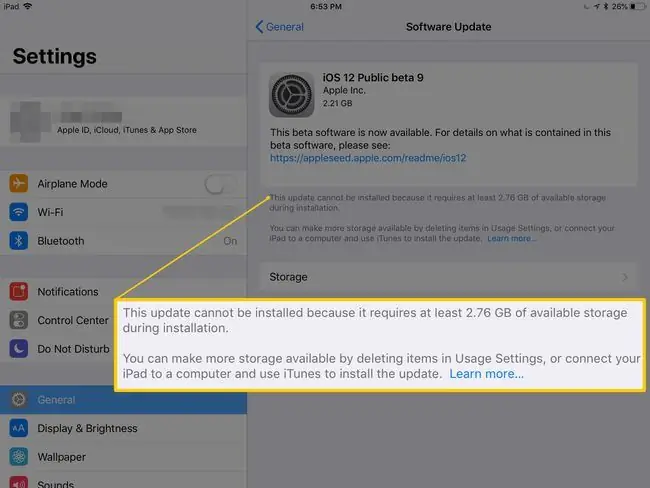
Bekijk onze instructies voor het upgraden van iOS om in detail de normale procedure voor het downloaden en installeren van nieuwe iOS-updates te bekijken.
Dit probleem is relatief eenvoudig op te lossen. De meesten van ons hebben apps en games die we niet meer gebruiken. Verwijder een app van je iPad door je vinger enkele seconden op het app-pictogram te houden totdat de app begint te trillen en tik vervolgens op X in de hoek. U kunt ook foto's en video's vanaf uw iPad naar uw computer kopiëren en de afbeeldingen vervolgens van uw iPad verwijderen.
Naar het iPad-opslagscherm gaan is een betere methode om ruimte vrij te maken.
-
Selecteer in de Settings app General > iPad Storage.

Image -
Tik op een app in het iPad-opslagscherm die je niet regelmatig gebruikt om het informatiescherm te openen. De apps zijn gerangschikt op hoeveel ruimte ze in beslag nemen, te beginnen met de grootste.

Image -
Kies in het app-informatiescherm Offload App om de app te verwijderen terwijl de documenten en gegevens intact blijven of Delete App om de app te verwijderen app en alle gegevens.
De hoeveelheid ruimte die door beide acties wordt bespaard, wordt boven aan het scherm weergegeven. Als u een app verwijdert, wordt er meer ruimte vrijgemaakt, maar de gegevens en documenten kunnen niet worden opgehaald en de verwijdering is permanent, hoewel u de app zelf later opnieuw kunt downloaden.

Image - Herhaal het proces met andere apps, waarbij u zich concentreert op de apps die u zelden gebruikt of die de meeste ruimte innemen op de iPad.
Je kunt ook foto's en video's naar je computer verplaatsen. Video's kunnen verrassend veel ruimte in beslag nemen. Als je er toegang toe wilt houden op je iPad, kopieer ze dan naar iCloud of een gelijkaardige dienst.
Voed uw iPad aan om te upgraden
Als je iPad een batterijduur van minder dan 50 procent heeft, kun je hem niet upgraden. Het aansluiten op een computer is een manier om het op te laden, maar de beste manier is om de AC-adapter te gebruiken die bij uw iPad is geleverd en deze rechtstreeks op een stopcontact aan te sluiten voordat u een upgrade probeert.
Als je Automatische updates hebt ingeschakeld, die Apple heeft geïntroduceerd in iOS 12, of Install Tonight hebt geselecteerd, dat beschikbaar is in iOS 10 tot en met 12, moet de iPad 's nachts worden aangesloten op stroom en wifi.
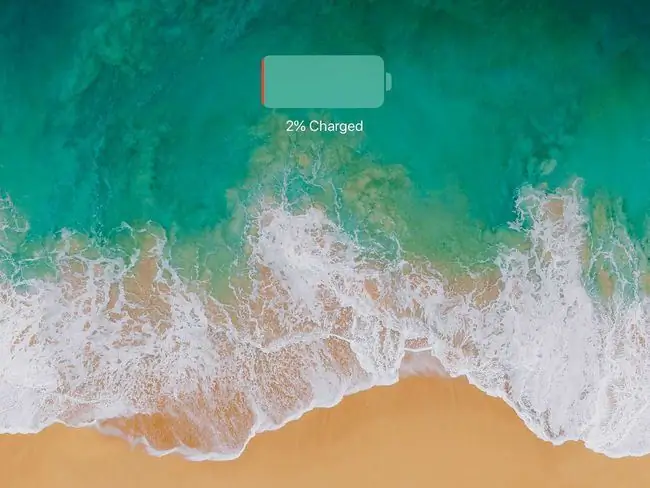
Jakkes! Mijn iPad is verouderd
Elk jaar brengt Apple een nieuwe reeks iPads uit die bij het nieuwe besturingssysteem passen. Voor de meeste mensen is het nieuwe besturingssysteem compatibel met hun bestaande iPads, dus het is niet nodig om de tablet zelf te upgraden. Apple is echter langzaam gestopt met het upgraden van oudere iPad-modellen die de geavanceerde functies niet kunnen uitvoeren. Als u een van de volgende iPads heeft, kunt u deze niet upgraden buiten de vermelde iOS-versie.
- De originele iPad was de eerste die officiële ondersteuning verloor. De laatste versie van iOS die het ondersteunt is 5.1.1.
- De iPad 2, iPad 3 en iPad Mini kunnen niet worden geüpgraded na iOS 9.3.5.
- De iPad 4 ondersteunt geen updates na iOS 10.3.3.
Alle andere iPad-modellen kunnen worden geüpgraded naar iOS 12.
Waarom stopte Apple met het ondersteunen van mijn iPad?
De iPad liet de ondersteuning voor de originele iPad vallen omdat deze maar 256 MB RAM had. Dit is het geheugen dat wordt gebruikt om het besturingssysteem en apps uit te voeren en moet niet worden verward met de 16 GB, 32 GB en 64 GB die worden gebruikt om apps op de iPad op te slaan. De geheugenbeperkingen met de originele iPad maakten veel van de geavanceerde functies van de iPad, zoals het virtuele touchpad en multitasking, onmogelijk.
Apple heeft met de iPad Air ook de iPad van 32-bits architectuur naar 64-bits architectuur verplaatst. Dit lijkt voor de meesten misschien techno-taal, maar dit maakt de iPad veel efficiënter. Deze stap leidde ertoe dat de iPad 2, iPad 3, iPad 4 en iPad Mini niet langer compatibel waren met de nieuwste updates.
Er is niets anders aan deze hardwarebeperking te doen dan een nieuwe iPad te kopen. Uw iPad zou echter nog steeds moeten werken en veel apps moeten ondersteunen; je kunt gewoon geen nieuwe functies of nieuwere apps krijgen. Deze iPads zijn ook geweldige tablets voor de kinderen.
Beveiliging op alle computerapparaten is een spel van eenmanszaak. Zodra het systeem veilig is, bedenken mensen een manier om weer binnen te komen. De beste manier om uw systeem te beveiligen, is door het besturingssysteem up-to-date te houden. Maar aangezien dat niet altijd mogelijk is (omdat de fabrikant stopt met het ondersteunen van uw model), is het belangrijk om te begrijpen dat sommige beveiligingsproblemen dan nog steeds misbruikt kunnen worden.
Hoewel ze misschien niet de nieuwste functies hebben, kunnen de meeste verouderde iPads nog steeds compatibele apps downloaden van de App Store, surfen op het web, e-books weergeven, Facebook openen en e-mails bijhouden.
Je kunt nog steeds een beetje geld verdienen door je iPad te verkopen of een inruilprogramma te gebruiken.






